このページはMacintosh用ファイルサーバ(Netatalk)のインストールから設定方法をご紹介しています。
TOPページへ戻る
| VineLinux関連 |
| システム管理 |
| ウェブ関連 |
| メール関連 |
| ファイルサーバ関連 |
| ブログ関連 |
| ドメイン関連 |
| ネットワーク関連 |
| セキュリティ関連 |
| その他 |
>>Linuxで自宅サーバー公開(TOP) >>Netatalkの設定
■Netatalkの設定手順 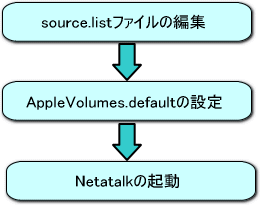 ※見たい項目をクリックすると説明にジャンプします。 Netatalkとは、Macintoshとのファイル共有を実現するためのソフトウェアです。 LinuxではNetatalkをインストールすることによりMacintosh環境でのファイル共有機能 を提供することが可能です。 WindowsとMacintoshとLinuxといった混在環境でのファイル共有をLinuxサーバーだけで 実現することも可能となるのです。 ※Windows環境での共有にはSambaが必要です。詳しくは >> Sambaの設定手順へ それでは、早速インストールしてみましょう。 NetatalkはVineLinuxでは標準でインストールされません。また、aptコマンド でのインストールもsouce.listを若干修正する必要があります。 以下にaptコマンドでのインストール手順を紹介します。 ・viエディタでsource.listファイルを開く
・source.listファイルの以下の箇所を探して先頭のコメントをはずす(VineLinux2.6の場合)
・aptコマンドでインストールを実行
インストールは不要ですので、次に進んでください。 インストールが必要な場合は、インストールを実行後に進んでください。 さっそく、Netatalkの設定を行いましょう。 ・共有する環境(アクセス領域やアクセス権)を設定します。 ■想定する設定条件 ◇ホームフォルダを共有する(アクセスできるのは本人のみ) →デフォルトのままでOKです。 ◇共有フォルダを作成する(グループ内のみアクセス可能) →共有フォルダのアクセス設定が必要です。 ※アクセス権と所有者を変更します。 共有するディレクトリおよびアクセス設定はLinux上で行います。
・viエディタで「AppleVolumes.default」ファイルを開きます。
・「AppleVolumes.default」ファイルでの編集箇所
以上でNetatalkの基本的な設定は完了です。 以下のコマンドでNetatalkを起動します。 ・Netatalkの起動
上記メッセージが表示されれば無事に起動しています。 さっそく、クライアント(Mac側)からアクセスしてみましょう。 (1)マック側からの接続(例):セレクタよりサーバに接続 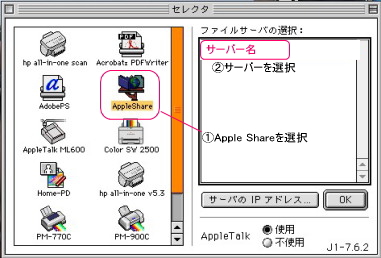 (2)サーバ側(Linux)でのユーザ名とパスワードを入力します。 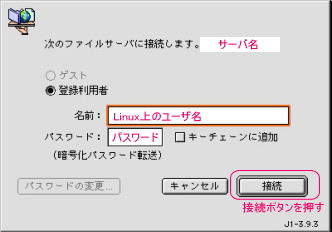 (3)AppleVolumes.defaultファイルで設定した共有名が表示されます。 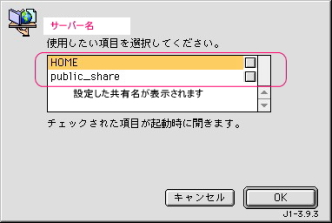 正常のNetatalkのサービスが開始されてそうです。 さらにプリンタの共有などもできるようですが、当面はファイルサーバとしての運用のみ でいこうと思います。 Copyright(c) 2005, All Rights Reserved. |